
Puteți adăuga o linie de trend într-o diagramă din Excel pentru a afișa modelul general al datelor în timp. De asemenea, puteți extinde liniile de trend pentru a prognoza datele viitoare. Excel face ușor să faci toate acestea.
o linie de trend (sau o linie de cea mai bună potrivire) este o linie dreaptă sau curbă care vizualizează Direcția Generală a valorilor. Acestea sunt de obicei folosite pentru a arăta o tendință în timp.
în acest articol, vom analiza cum să adăugăm diferite linii de trend, cum să le formatăm și cum să le extindem pentru date viitoare.,
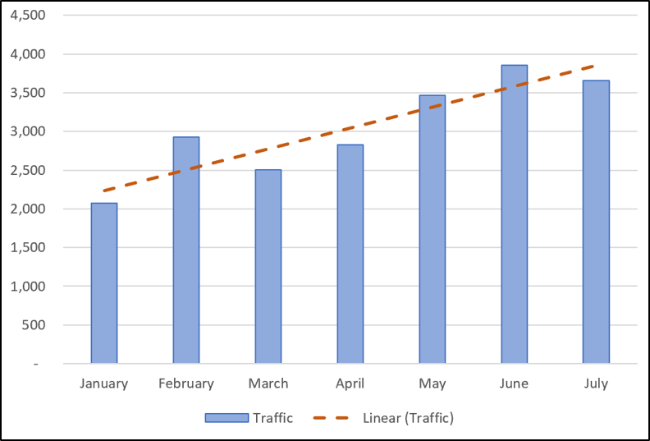
Adăugați un Trendline
puteți adăuga o linie de tendință la o diagramă în Excel doar câteva clicuri. Să adăugăm o linie de trend la un grafic de linie.
selectați graficul, faceți clic pe butonul „elemente grafice”, apoi faceți clic pe caseta de selectare” Trendline”.
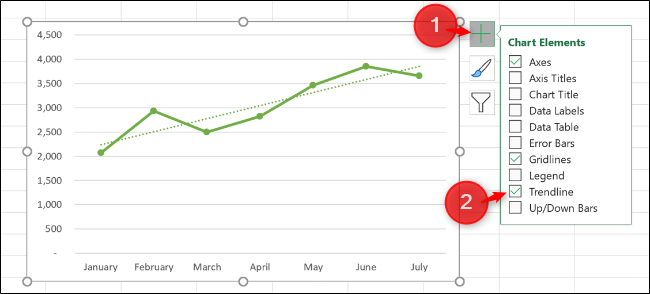
aceasta adaugă linia de trend liniară implicită la diagramă.
există diferite linii de trend disponibile, deci este o idee bună să o alegeți pe cea care funcționează cel mai bine cu modelul datelor dvs.,
Faceți clic pe săgeata de lângă opțiunea „Trendline” pentru a utiliza alte linii de trend, inclusiv Media exponențială sau mobilă.

unele dintre tipurile cheie trendline includ:
- Linear: o linie dreaptă utilizată pentru a arăta o rată constantă de creștere sau scădere a valorilor.
- exponențială: această linie de trend vizualizează o creștere sau o scădere a valorilor la o rată din ce în ce mai mare. Linia este mai curbată decât o linie de trend liniară.
- logaritmic: acest tip este cel mai bine utilizat atunci când datele crește sau scade rapid, și apoi nivelurile afară.,
- media mobilă: pentru a netezi fluctuațiile datelor dvs. și pentru a arăta o tendință mai clară, utilizați acest tip de linie de trend. Utilizează un număr specificat de puncte de date (două sunt implicite), le medii și apoi utilizează această valoare ca punct în linia de trend.pentru a vedea complementul complet de opțiuni, faceți clic pe ” Mai multe opțiuni.”
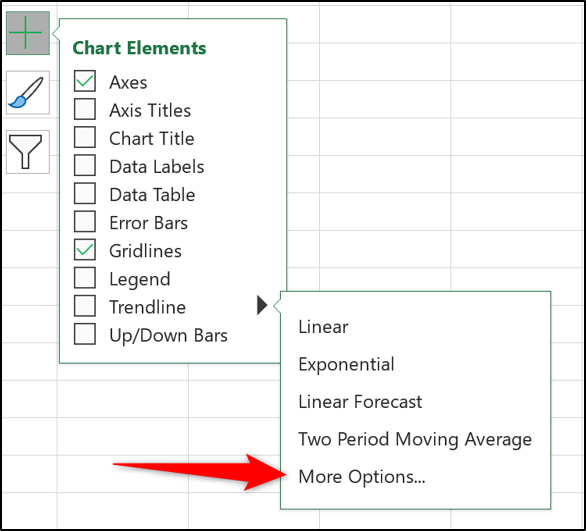
panoul Format Trendline se deschide și prezintă toate tipurile de trendline și alte opțiuni. Vom explora mai multe dintre acestea mai târziu în acest articol.,
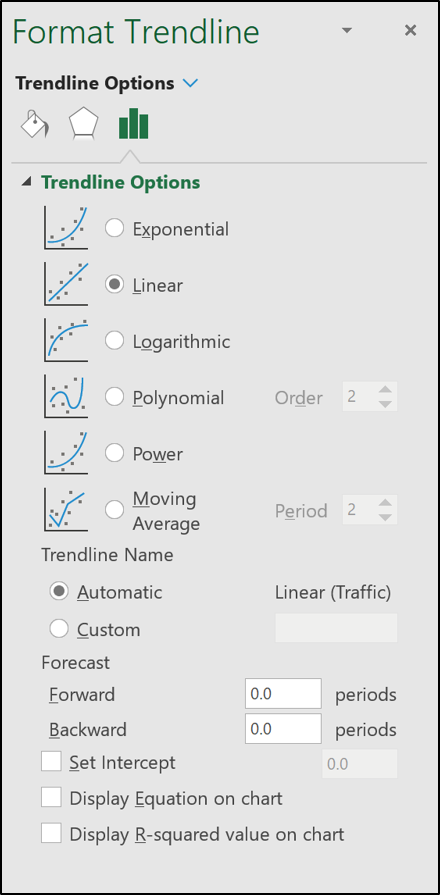
alegeți linia de trend pe care doriți să o utilizați din listă și aceasta va fi adăugată în diagramă.
adăugați linii de trend la mai multe serii de date
în primul exemplu, graficul liniei a avut o singură serie de date, dar următoarea diagramă coloană are două.dacă doriți să aplicați o linie de trend doar la una dintre seriile de date, faceți clic dreapta pe elementul dorit. Apoi, selectați „Adăugați Trendline” din meniu.

se deschide panoul Format Trendline, astfel încât să puteți selecta linia de trend dorită.,
în acest exemplu, o linie de trend medie mobilă a fost adăugată la seria de date charts Tea.
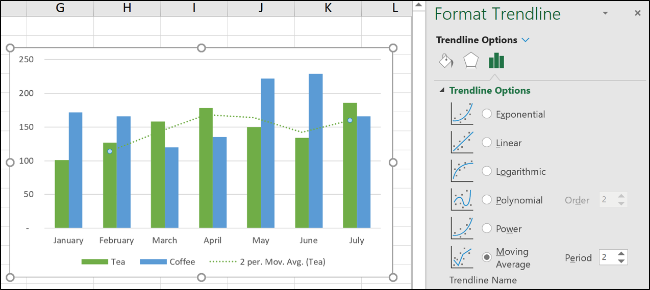
Dacă faceți clic pe butonul „elemente grafice” pentru a adăuga o linie de trend fără a selecta mai întâi o serie de date, Excel vă întreabă la ce serie de date doriți să adăugați linia de trend.

Puteți adăuga o linie de trend la mai multe serii de date.
în imaginea următoare, a fost adăugată o linie de trend la seria de date pentru ceai și cafea.

puteți adăuga, de asemenea, linii de trend diferite la aceeași serie de date.,
în acest exemplu, linii de trend medii liniare și mobile au fost adăugate la diagramă.

Format din linii de trend
linii de trend sunt adăugate ca o linie punctată și se potrivesc cu culoarea de serii de date la care sunt alocate. S—ar putea să doriți să formatați trendline diferit-mai ales dacă aveți mai multe linii de trend pe o diagramă.
deschideți panoul Format Trendline fie făcând dublu clic pe linia de trend pe care doriți să o formatați, fie făcând clic dreapta și selectând „Format Trendline.,”

faceți Clic pe Umplere & categoria de Linie, și apoi puteți selecta o altă linie de culoare, lățime, bord tip, și mai mult pentru trendline.
în exemplul următor, am schimbat culoarea în portocaliu, deci este diferită de culoarea coloanei. De asemenea, am crescut lățimea la 2 puncte și am schimbat tipul de bord.

Extinde o linie de Trend de a Prognoza Valori Viitoare
O caracteristică foarte cool de linii de trend în Excel este posibilitatea de a le extinde în viitor., Acest lucru ne oferă o idee despre ce valori viitoare s-ar putea baza pe tendința actuală a datelor.
Din panoul Format Trendline, faceți clic pe categoria Opțiuni Trendline, apoi tastați o valoare în caseta „Forward” de sub „Forecast.”

Display R-Squared Value
R-pătrat valoare este un număr care indică cât de bine trendline corespunde datelor. Cu cât valoarea R-pătrat este mai apropiată de 1, cu atât este mai bună potrivirea liniei de trend.,
Din panoul Format Trendline, faceți clic pe categoria „Opțiuni Trendline”, apoi bifați caseta de selectare „Afișați valoarea R-pătrat pe diagramă”.

este afișată o valoare de 0,81. Aceasta este o potrivire rezonabilă, deoarece o valoare de peste 0, 75 este în general considerată una decentă—cu cât este mai aproape de 1, cu atât mai bine.
dacă valoarea R-squared este scăzută, poți încerca alte tipuri de linii de trend pentru a vedea dacă se potrivesc mai bine datelor tale.